하드웨어 가상화란, 하나의 물리적 리소스 위에서 여러 운영체제(OS)를 동시에 실행할 수 있도록 하는 기술입니다.
Virtualbox, VMware, 안드로이드 에뮬레이터 등의 가상머신을 사용하려면, CPU의 가상화 기능이 활성화 되어 있어야 합니다.
하드웨어 가상화를 인텔은 'VT-X', AMD는 'AMD-V' 라고 부르는 것 같습니다.
BIOS 설정 화면 상에서.. 인텔 CPU는 'Intel Virtualization Technology' 혹은 'VT-x' 혹은 'VT-d' 항목을 찾아서 Enabled 상태로 바꾸면 되고, AMD CPU는 'SVM Mode' 항목을 찾아서 Enabled로 바꾸면 됩니다.
아래에서는 AMD 환경에서의 하드웨어 가상화 기능을 활성화 시키는 방법을 안내해보도록 하겠습니다.
아마 인텔 환경에서도 항목의 이름만 다를 뿐, 하드웨어 가상화 기능 활성화 항목의 위치는 비슷할껍니다.
■ 하드웨어 가상화 기능 활성화 가이드
1. 컴퓨터 전원을 실행 혹은 다시 시작 합니다.
2. BIOS 셋업 화면으로 진입합니다. (보통 시스템 부팅할 때, 'Del 키' 혹은 'F2' 키를 연타하는 것으로 BIOS 셋업 화면으로 진입 가능. 제 경우 ASUS 메인보드인데 'F2' 키로 진입했음.)
▲ [BIOS > Exit] 이제 'Exit' 메뉴를 찾아서, 'Save & Exit' 항목을 선택하는 것으로 저장 및 종료. (보통 F12 단축키를 눌러서도 저장 및 종료 가능.)
요약하면..
1. 컴퓨터 부팅이 시작될 때에 Del키 or F12키 or Ins키 (메인보드 종류마다 진입키가 다름)를 눌러서 BIOS 셋업 화면 진입
2. BIOS > Advanced > CPU Configuration > SVM Mode 항목을 찾아서 'Enable' 상태로 변경 (인텔의 경우 SVM MODE 대신에 Intel Virtualization Technology 항목을 찾아야 함.)
3. F12 키를 눌러서 Save & Exit 선택하여 재부팅
하드웨어 가상화 활성화 방법
 Reviewed by 우비고고
on
2/28/2022 10:21:00 AM
Rating:
Reviewed by 우비고고
on
2/28/2022 10:21:00 AM
Rating:
 Reviewed by 우비고고
on
2/28/2022 10:21:00 AM
Rating:
Reviewed by 우비고고
on
2/28/2022 10:21:00 AM
Rating:



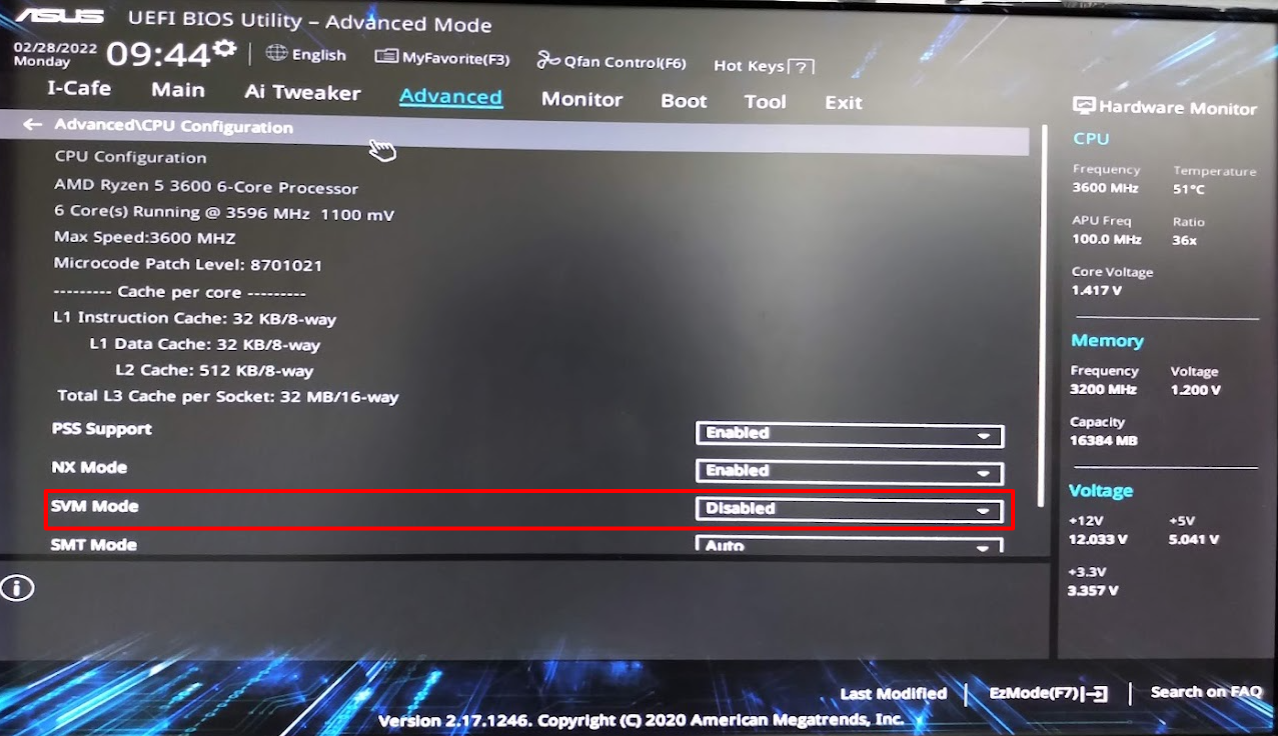








댓글 없음: